这篇文章介绍了在 Web 前端中设置图片大小的多种方法,包括 HTML、CSS、JavaScrIPt 和响应式设计等。
- 1.
css复制
img { width: 300px; height: 200px; } - 2.
CSS 设置图片的最大宽度和最大高度:
- 使用
max-width和max-height属性来设置图片的最大尺寸。
css复制img { max-width: 300px; max-height: 200px; } - 使用
- 3.
HTML 设置图片的宽度和高度:
html复制<img src="image.jpg" width="300" height="200" alt="Image"> - 4.
使用 CSS 样式表:
- 将 CSS 样式单独存放在一个外部 CSS 文件中,并在 HTML 文件中引用该 CSS 文件。
html复制<link rel="stylesheet" type="text/css" href="styles.css">css复制/* styles.css */ img { width: 200px; height: 150px; } - 5.
html复制
<img src="image.jpg" id="my-image">javascript复制var image = document.getElementById("my-image"); image.style.width = "200px"; image.style.height = "150px"; - 6.
- 使用 CSS 的
@media查询来根据不同的屏幕尺寸设置不同的图片大小。
css复制@media screen and (max-width: 768px) { .my-image { width: 100px; height: 75px; } } @media screen and (min-width: 768px) { .my-image { width: 200px; height: 150px; } } - 使用 CSS 的
- 7.
总结来说,文章详细介绍了通过 HTML、CSS、JavaScript 和响应式设计等多种方式来设置图片大小的方法,并强调了根据具体需求和情况选择合适的方法来控制图片的大小。
© 版权声明
版权解释权归发文作者所有,未经允许,不得转载!侵权请举报!
THE END











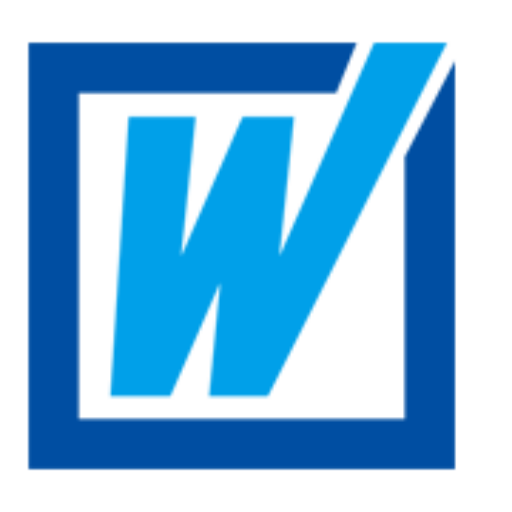
暂无评论内容